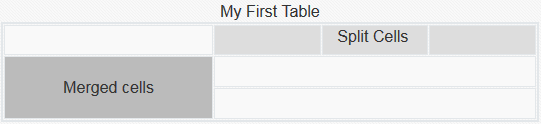37/368
Trabajo con tablas
En un componente de párrafo, puede incluir tablas que cree o pegue de un origen HTML existente.
- Vaya a la página que desea editar y asegúrese de que
 está definido en Editar.
está definido en Editar. - Agregue el componente a la página o haga clic en un componente de párrafo existente.
- Para agregar una tabla de otra página HTML, simplemente haga clic y arrastre para seleccionar la tabla y, a continuación, cópiela y péguela en el componente de párrafo. Para crear una nueva tabla en la posición actual del cursor, haga clic en
 . Seleccione el número de filas, columnas, el ancho y otras opciones de formato. Puede agregar una leyenda opcional centrada encima de la tabla y un resumen opcional, que proporciona contexto adicional para tecnologías de asistencia, como los lectores de pantalla automatizados.
. Seleccione el número de filas, columnas, el ancho y otras opciones de formato. Puede agregar una leyenda opcional centrada encima de la tabla y un resumen opcional, que proporciona contexto adicional para tecnologías de asistencia, como los lectores de pantalla automatizados. - Haga clic en Aceptar cuando haya terminado para cerrar la ventana. Para cambiar esta configuración de la tabla más tarde, haga clic con el botón derecho en la tabla y seleccione Propiedades de tabla. Para suprimir la tabla, haga clic con el botón derecho en la tabla y seleccione Suprimir tabla.
Nota:
Si está desarrollando para diferentes tamaños de visualización, como pantallas de dispositivos móviles, puede utilizar el código del archivo design.css de StarterTheme para crear una tabla ajustable que permita el apilado de datos de fila cuando se ven en dispositivos móviles. - Para agregar, eliminar o modificar filas, columnas o celdas concretas, haga clic con el botón derecho en la fila, columna o celda y realice la selección en el menú de opciones. Por ejemplo:
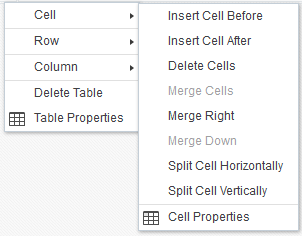
Descripción de la ilustración GUID-767B59CB-FE5A-460A-BC01-9EE1C802597C-default.png
Nota:
Puede cambiar las propiedades de celda solo para una celda al mismo tiempo. - Puede fusionar y dividir celdas para crear diseños de tabla complejos. Por ejemplo:
- Para dividir una celda en dos, haga clic con el botón derecho en la celda, seleccione Celda y, a continuación, Dividir celda horizontalmente o Dividir celda verticalmente.
- Para fusionar dos celdas horizontales, haga clic con el botón derecho en la celda izquierda, seleccione Celda y, a continuación, Fusionar a la derecha.
- Para fusionar dos celdas verticales, haga clic con el botón derecho en la celda superior, seleccione Celda y, a continuación, Fusionar hacia abajo.
- Utilice las opciones del menú de formato general para cambiar el formato y la alineación del texto de las celdas.